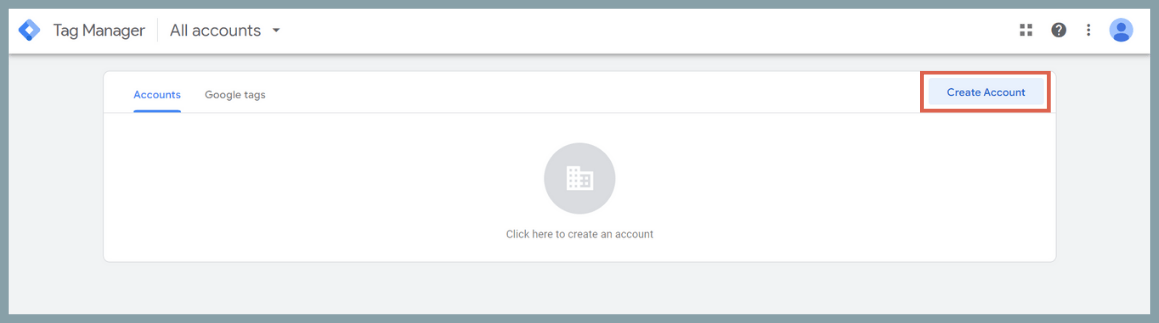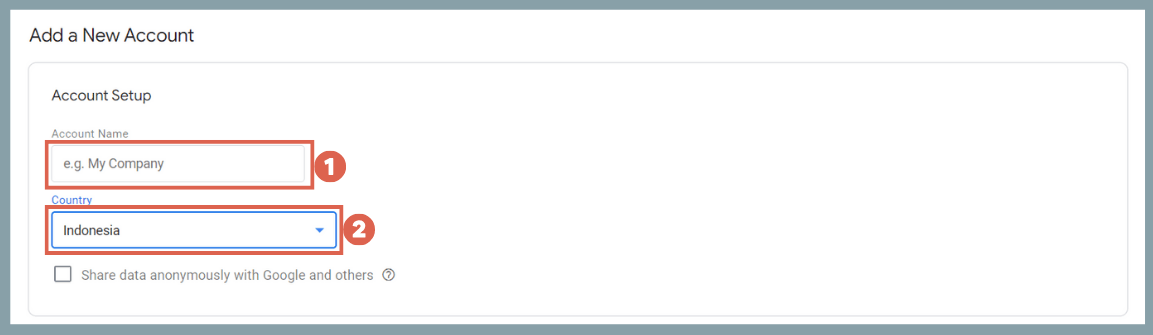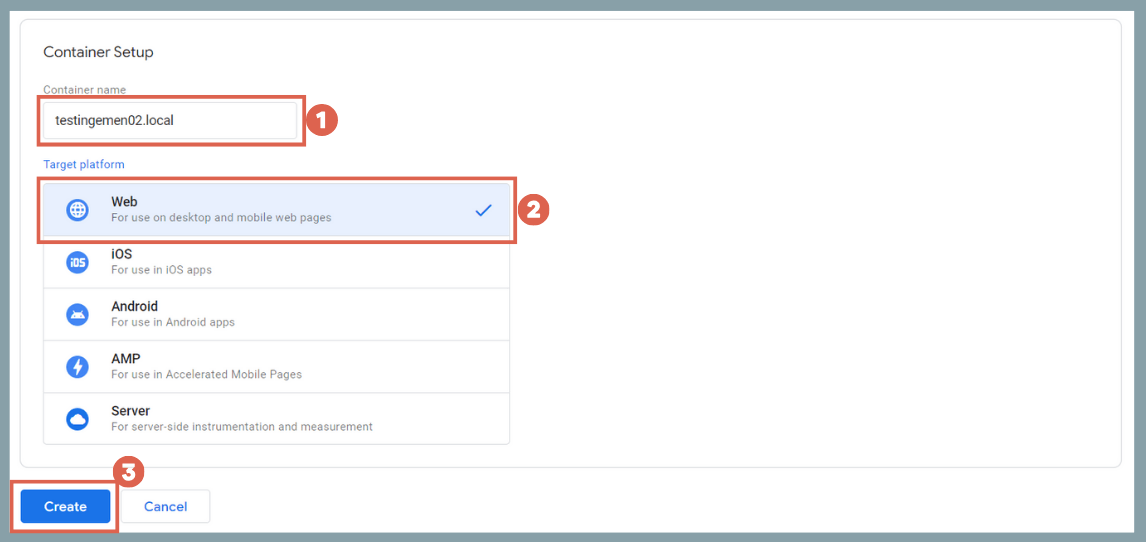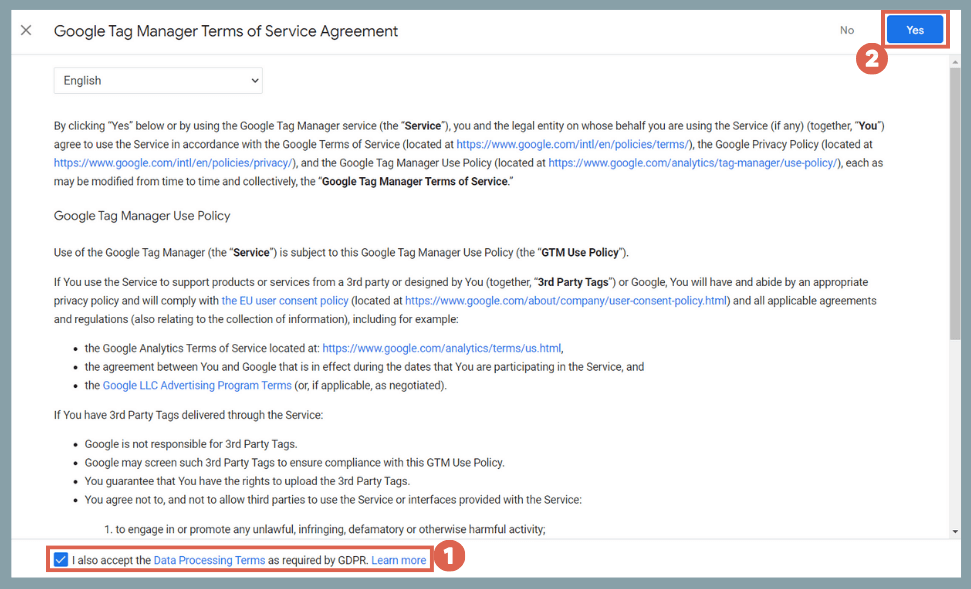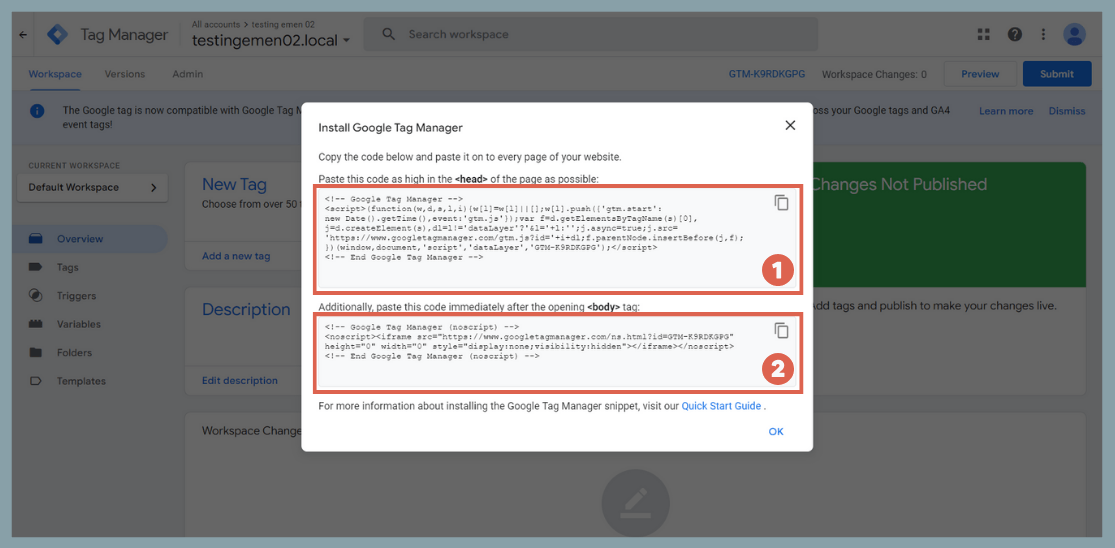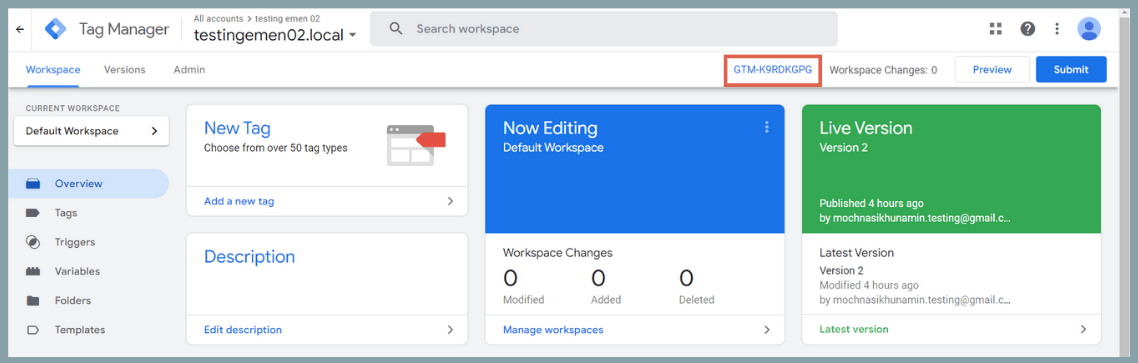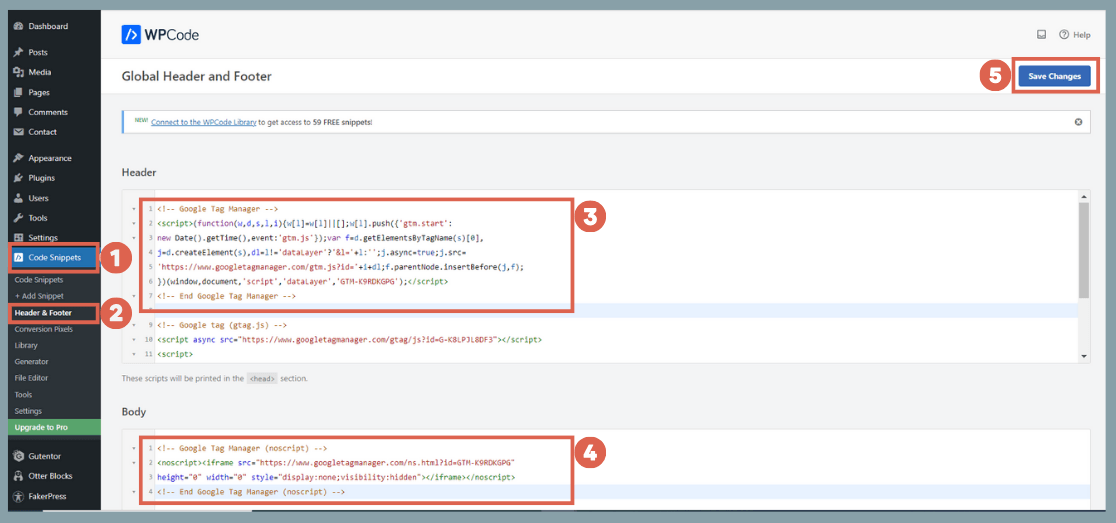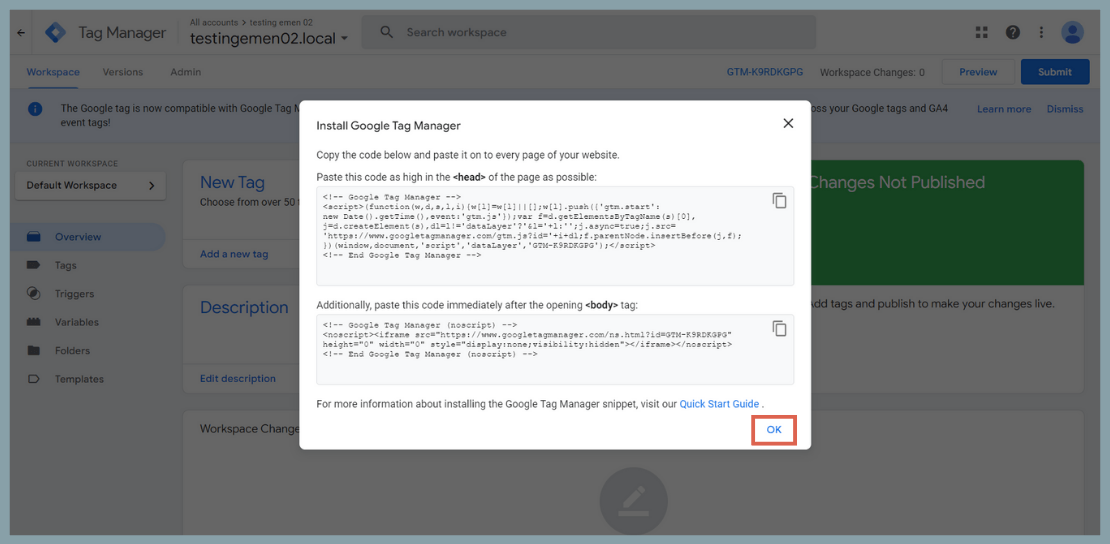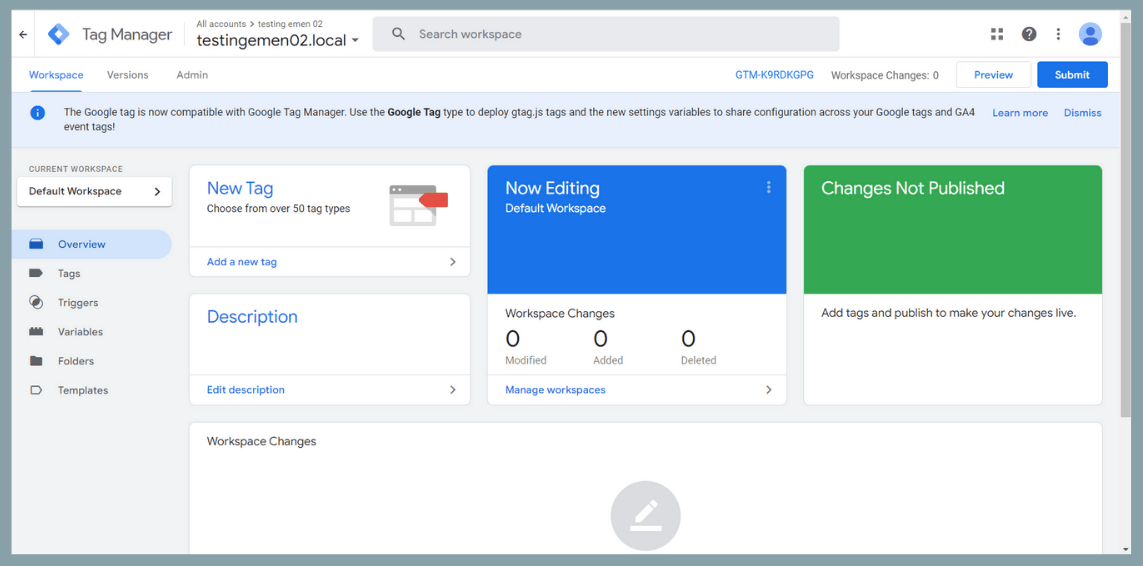Cara Memasang Google Tag Manager di WordPress untuk Pemula

Advertisements
Pengelolaan dan integrasi tag pelacakan untuk kebutuhan digital marketing dapat dilakukan dengan cara memasang Google Tag Manager di WordPress.
Dalam tutorial Google Tag Manager (GTM) ini, akan dijelaskan mulai dari pembuatan akun hingga pemasangan GTM pada WordPress. Sementara integrasinya dengan Google Analytics terbaru (GA4) dijelaskan terpisah.
Oleh karenanya, Anda juga diharapkan sudah memasang Google Analytics di WordPress. Sehingga akan lebih mudah ketika mengikuti tutorial ini.
Lantas, apa itu Google Tag Manager dan seperti apa fungsinya? Bagaimana cara menggunakan Google Tag Manager? Bagaimana cara memasang Google Tag Manager di WordPress? Baca penjelasan lengkapnya di bawah ini!
Advertisements
Apa itu Google Tag Manager dan Fungsinya?
Google Tag Manager adalah alat yang dibuat Google untuk mengelola tag di situs web/aplikasi mobile. Pengelolaannya meliputi penambahan dan pembaruan tag tanpa perlu mengubah kode di situs secara langsung.
Jadi, dapat dikatakan bahwa fungsi Google Tag Manager adalah alat untuk memumudahkan dalam menambahkan, memperbarui, dan mengelola kode pelacakan dan skrip pada sebuah website.
Apa hubungannya GTM, Google Analytics dan WordPress? Google Tag Manager memfasilitasi pengelolaan tag pada situs WordPress, sedangkan Google Analytics bertugas mengumpulkan dan menganalisis data interaksi pengunjung di website tersebut.
Ada tiga komponen penting dalam Google Tag Manager:
- Tags : dalam Google Tag Manager menagcu pada potongan kode atau skrip yang diletakkan pada situs web atau aplikasi. Fungsinya adalah untuk mengumpulkan data.
- Triggers : menentukan kapan sebuah tag harus dijalankan berdasarkan aksi tertentu yang terjadi di situs.
- Variable : nilai yang dapat berubah-ubah dan digunakan untuk memberikan informasi tambahan atau kondisi untuk tag dan pemicu.
Memang jika belum mempraktikkan agak sedikit membingungkan, namun tidak masalah. Dengan melakukan percobaan ini, nantinya Anda perlahan akan memahaminya.
Cara Memasang Google Tag Manager di WordPress
Di tutorial ini, kita akan mengintegrasikan Google Tag Manager sebagai platform pengelolaan tag dengan WordPress sebagai situs web dan Google Analytics sebagai alat analisis data pengunjung website.
Jadi, selain sudah membuat website WordPress, setidaknya Anda juga harus sudah memasang Google Analytics di WordPress. Jika sudah siap, berikut cara pasang Google Tag Manager:
Advertisements
a. Membuat Akun GTM
Cara memasang Google Tag Manager di WordPress diawali dengan membuat akun GTM terlebih dahulu. Kemudian di akhir tahapan, Anda akan mendapatkan kode untuk dimasukkan ke WordPress.
Baca Juga
- Buat akun di laman resmi Google Tag Manager (GTM). Sebaiknya gunakan akun yang sama, yang Anda gunakan untuk Google Analytics.
- Jika sudah, pada halaman awal GTM, klik Create Account.
- Pada bagian Account Setup, masukkan Account Name. Kemudian pilih salah satu negara.
- Scroll ke bawah, pada bagian Container Setup, isi bagian Container name dengan nama website Anda atau sesuai keinginan. Di sini kami menggunakan nama testingemen02.local. Kemudian pada bagian Target platform, pilih Web. Jika sudah, klik Create.
- Pada bagain Service Agreement, centang di bagian bawah > kemudian klik Yes.
- Setelah muncul snippet berisi kode untuk <head> dan <body> untuk menginstall GTM pada WordPress, salin code tersebut.
Kode dalam elemen <head> dan <body> ini nantinya akan ditanamkan pada website Anda. - Jika tidak sengaja menutup snippetnya, Anda dapat membukanya lagi melalui ID GTM yang ada pada bagian atas halaman GTM.
Sampai di sini, pembuatan akun GTM sudah berhasil. Selanjutnya, Anda dapat menggunakan kode yang sudah disalin untuk menghubungkannya ke website WordPress.
b. Memasang Google Tag Manager di WordPress
Cara pasang kode Google Tag Manager di WordPress dapat diletakkan langsung di file kode, di Header dan Body. Namun, peletakan kode secara manual sebaiknya dilakukan oleh developer langsung.
Jika bukan developer, untuk memudahkan pemasangan, Anda dapat install plugin di WordPress. Plugin yang digunakan adalah plugin WPCode – Inser Headers and Footers. Jika sudah memasang plugin tersebut, ikuti langkah berikut:
- Pastikan kode dari snippet yang sebelumnya sudah di-copy.
- Masuk ke halaman WP-Admin kemudian klik menu Code Snippets yang muncul setelah Anda berhasil install plugin WPCode. Kemudian pilih opsi Header & Footer > pada bagian Header, paste kode <header> di bagian paling atas >pada bagian Body, paste de <body> di bagian paling atas.
- Jika sudah, klik Save Changes.
- Selesai, Anda bisa kembali ke halaman GTM. Pada bagian Snippet, klik OK.
Sampai tahap ini, Anda sudah berhasil memasang Google Tag Manager di WordPress. Jika sudah, halaman awal Google Tag Manager akan tampil seperti berikut ini:
Advertisements
Sudah Berhasil Memasang Google Tag Manager di WordPress?
Setelah selesai membuat akun GTM dan memasukkan kodenya ke WordPress, maka cara memasang Google Tag Manager di WordPress sudah berhasil.
Untuk dapat memanfaatkan GTM dengan maksimal, selanjutnya Anda perlu melakukan langkah-langkah seperti (1) membuat tag baru, (2) konfigutasi tag, (3) menambahkan trigger, hingga (4) melakukan monitoring performa di Google Analytics.
Apabila Anda memiliki pertanyaan, kendala, atau membutuhkan pengembang WordPress atau WooCommerce, silakan hubungi kami melalui Kontak Tonjoo, dan kami akan bantu menyelesaikannya!
Baca artikel terkait WordPress, WooCommerce, Plugin dan pengembangan website lainnya dari Moch. Nasikhun Amin di blog Tonjoo Studio.
Last Updated on September 20, 2023 by Moch. Nasikhun Amin
Advertisements